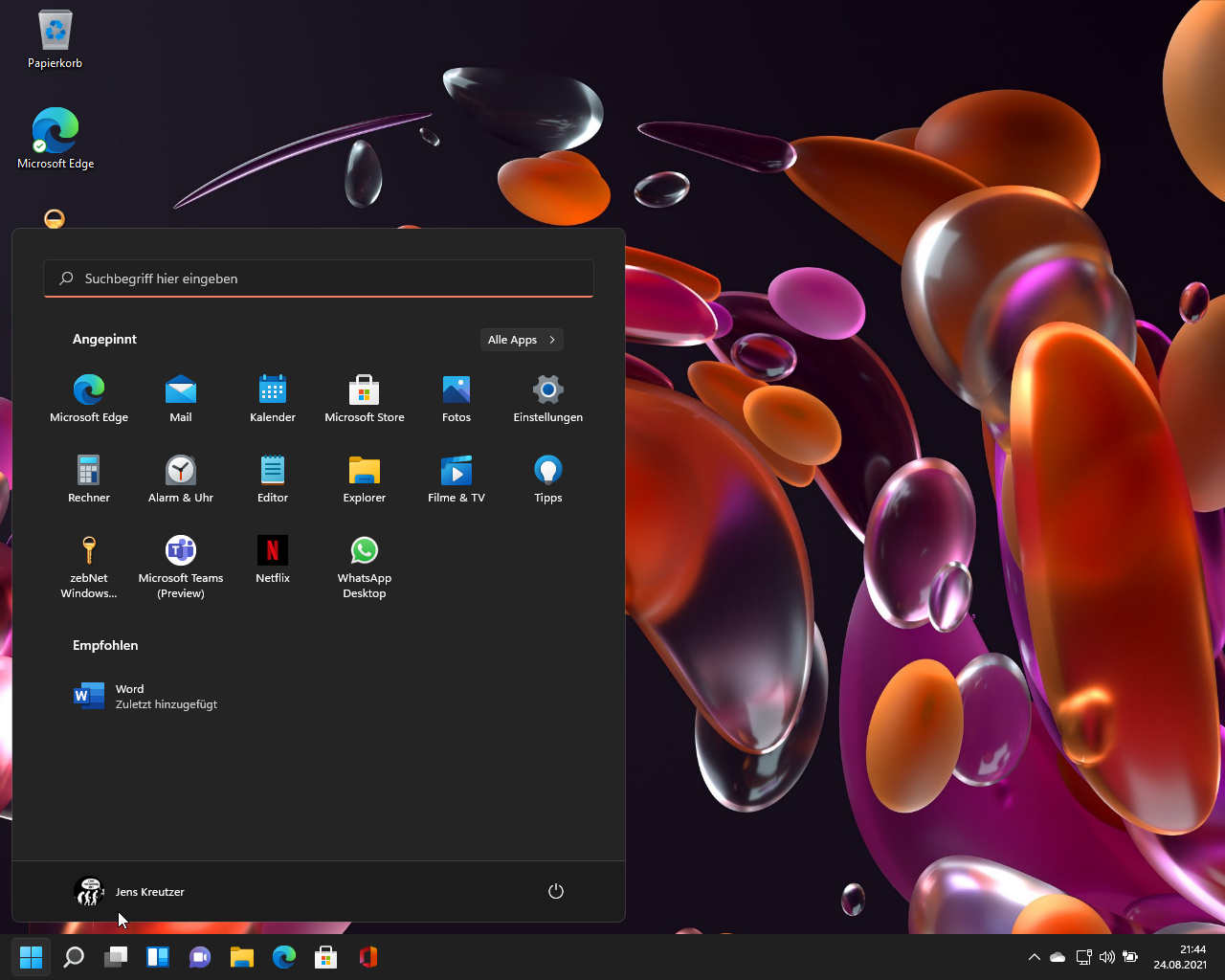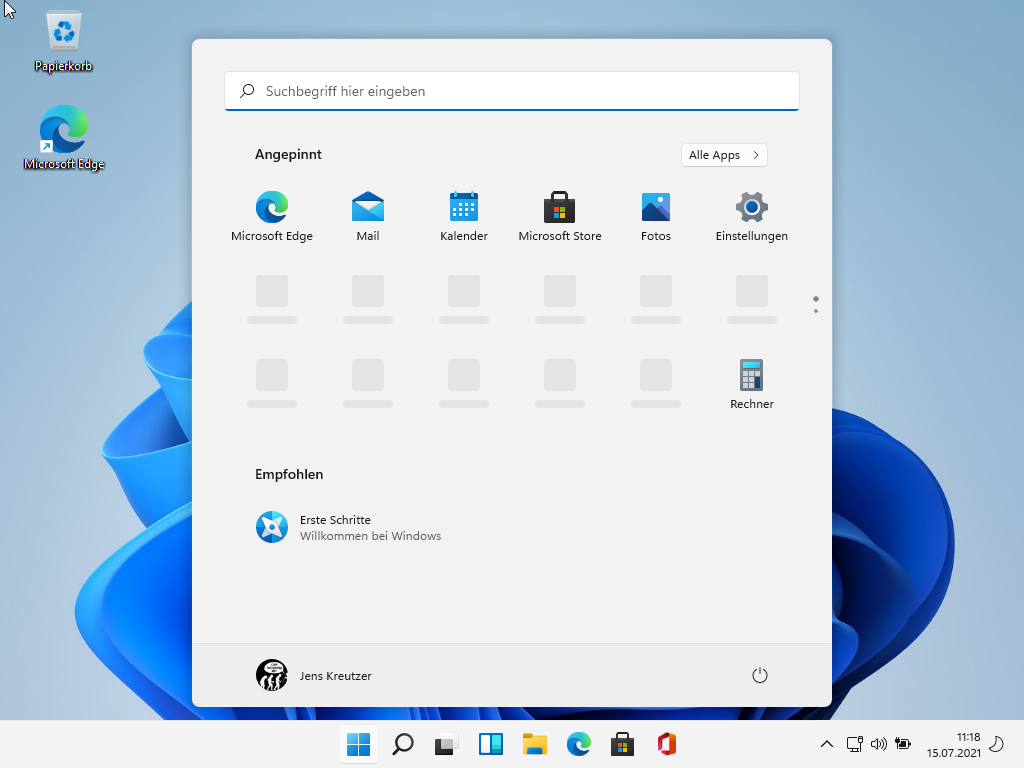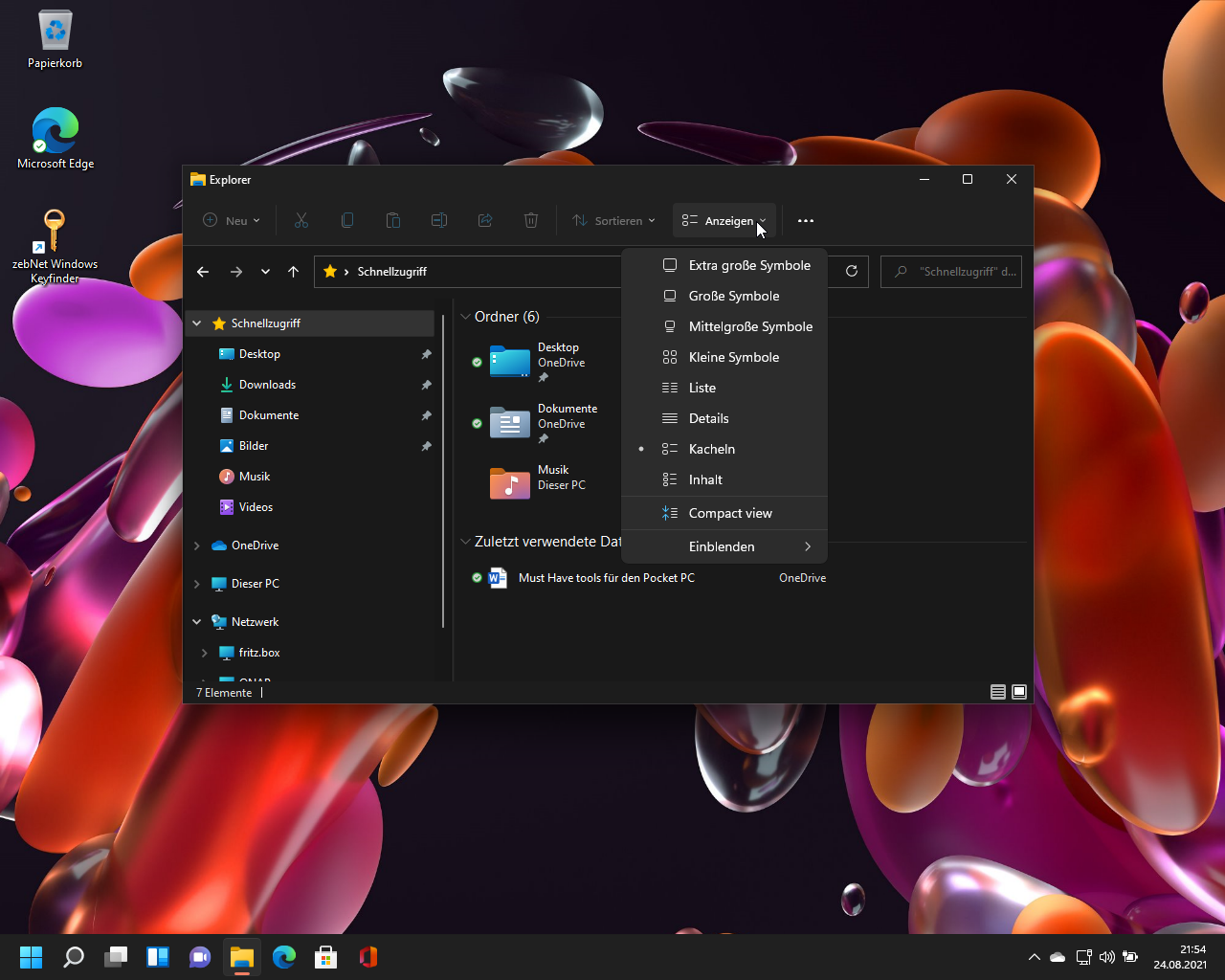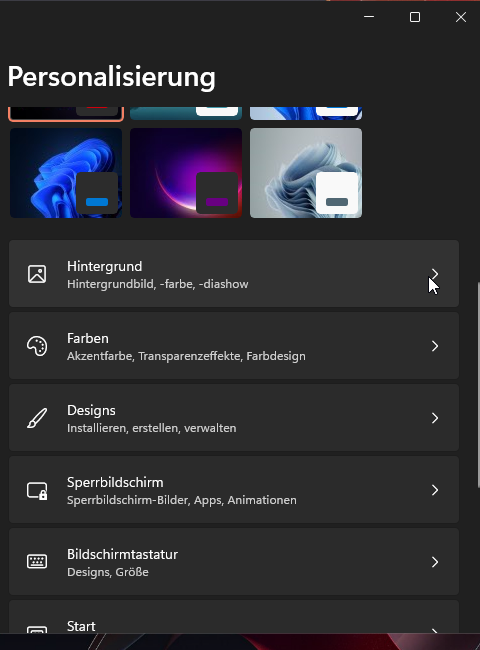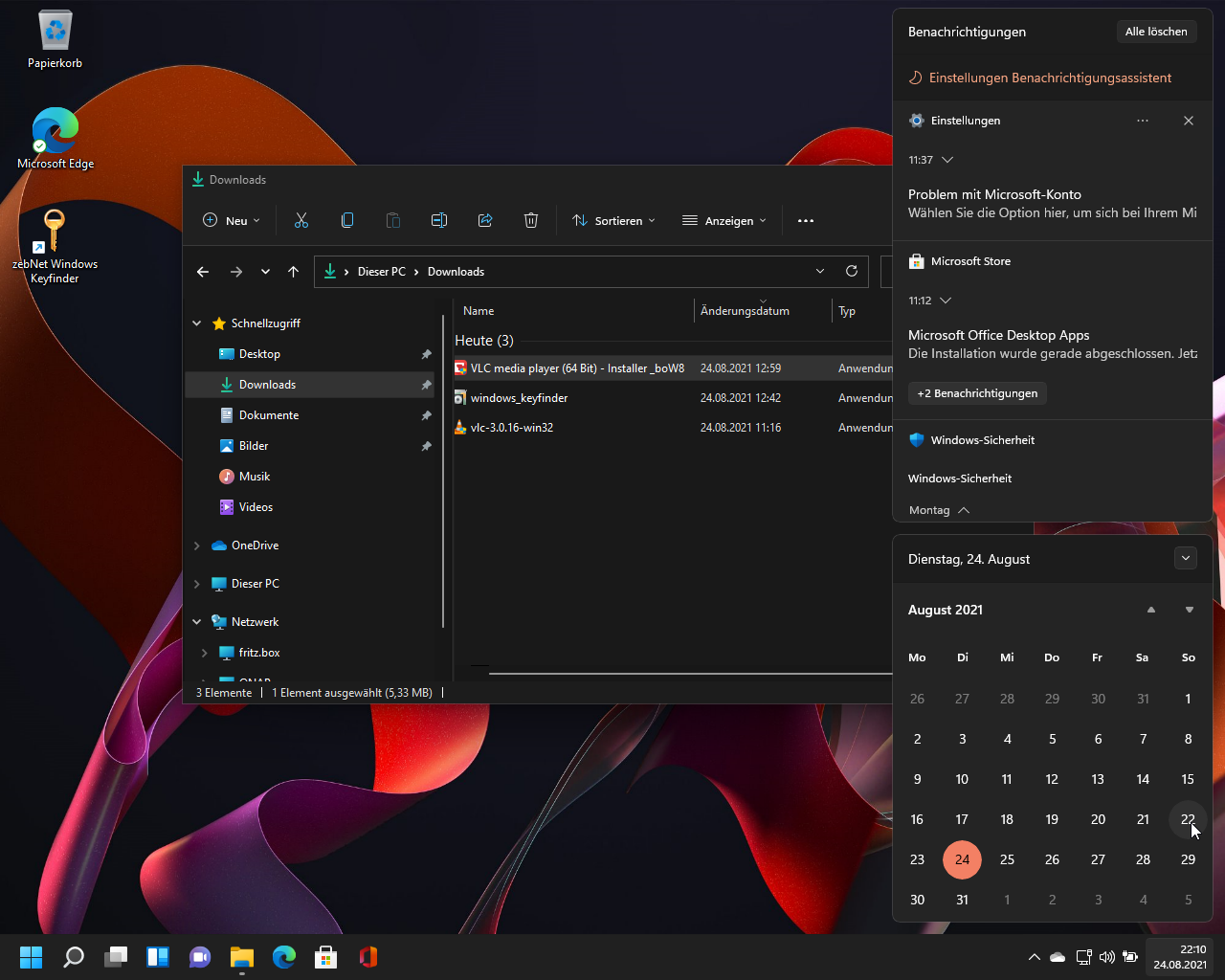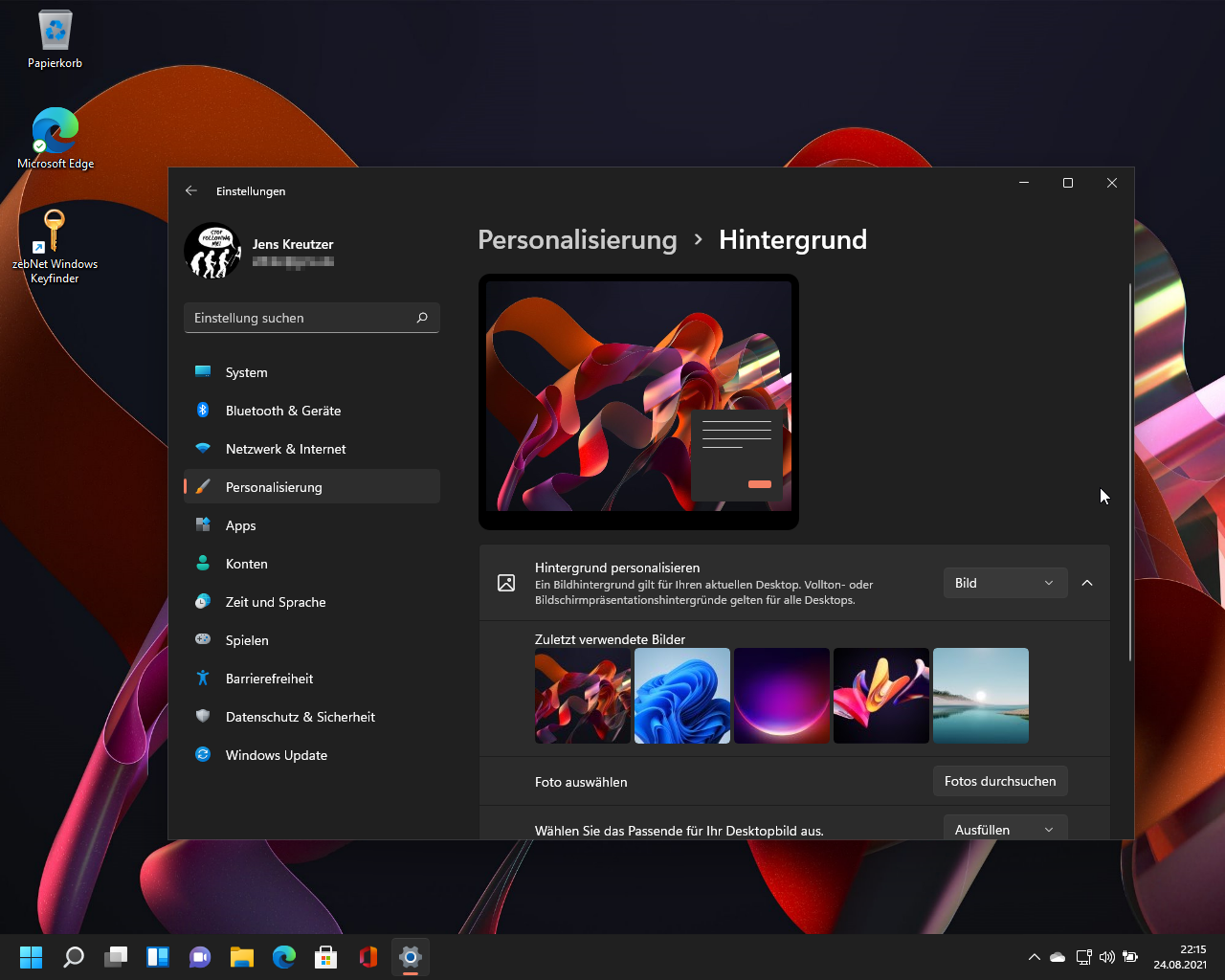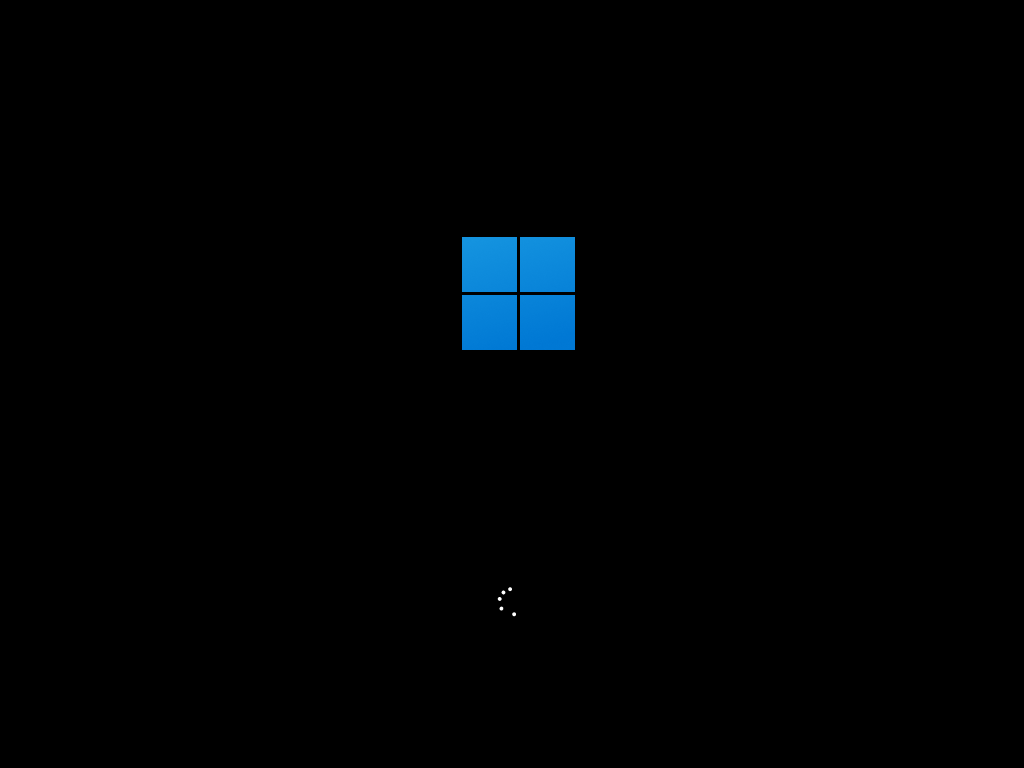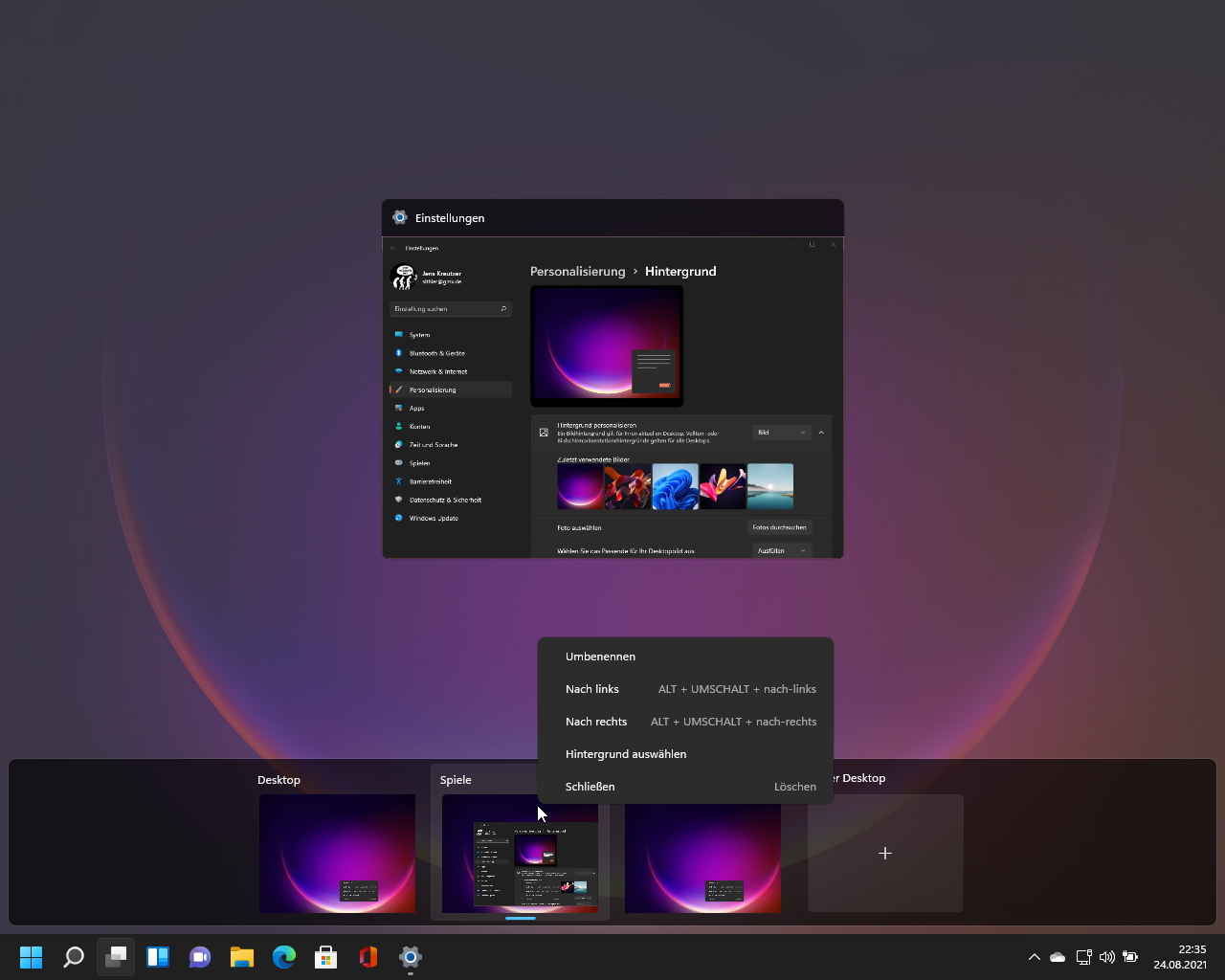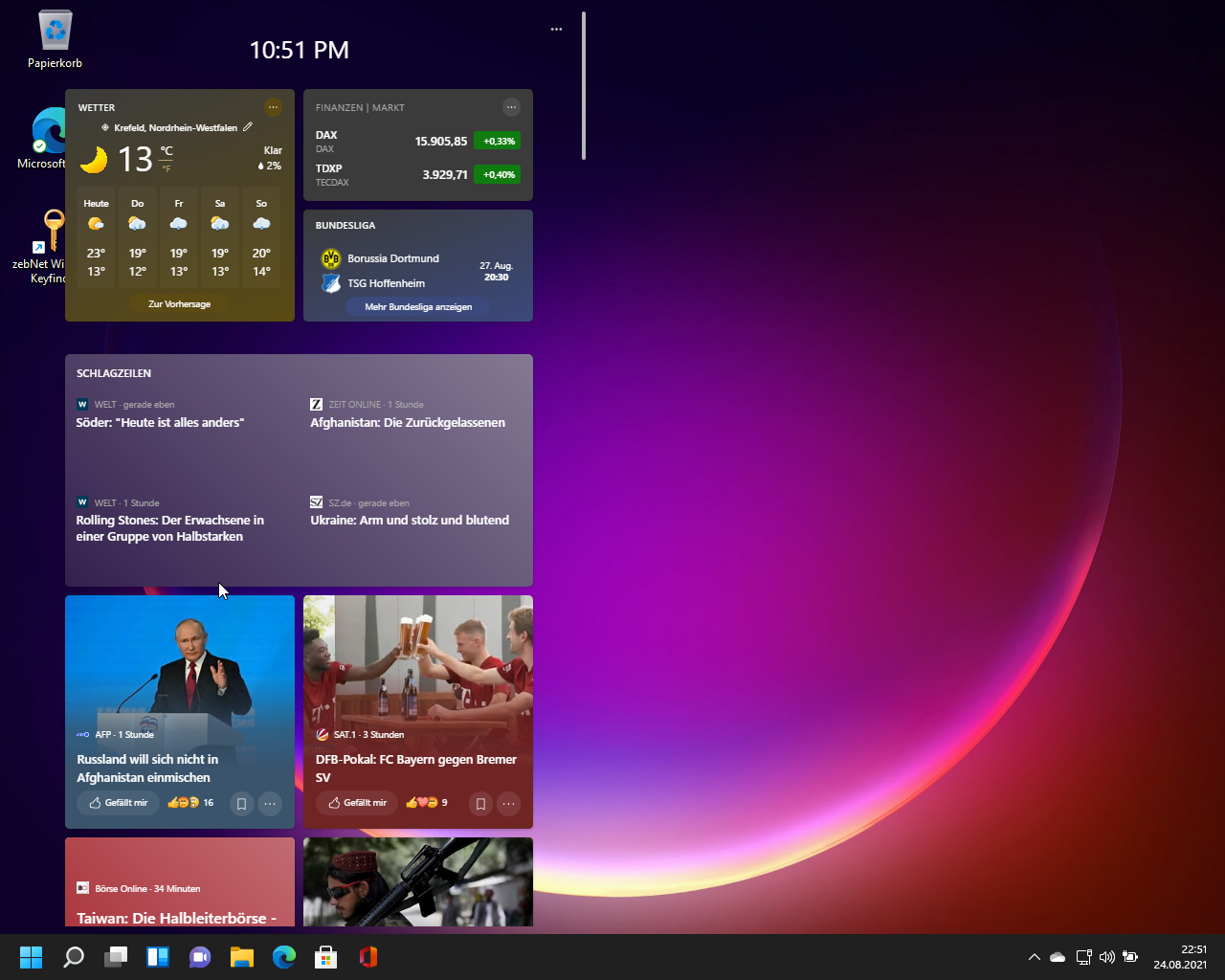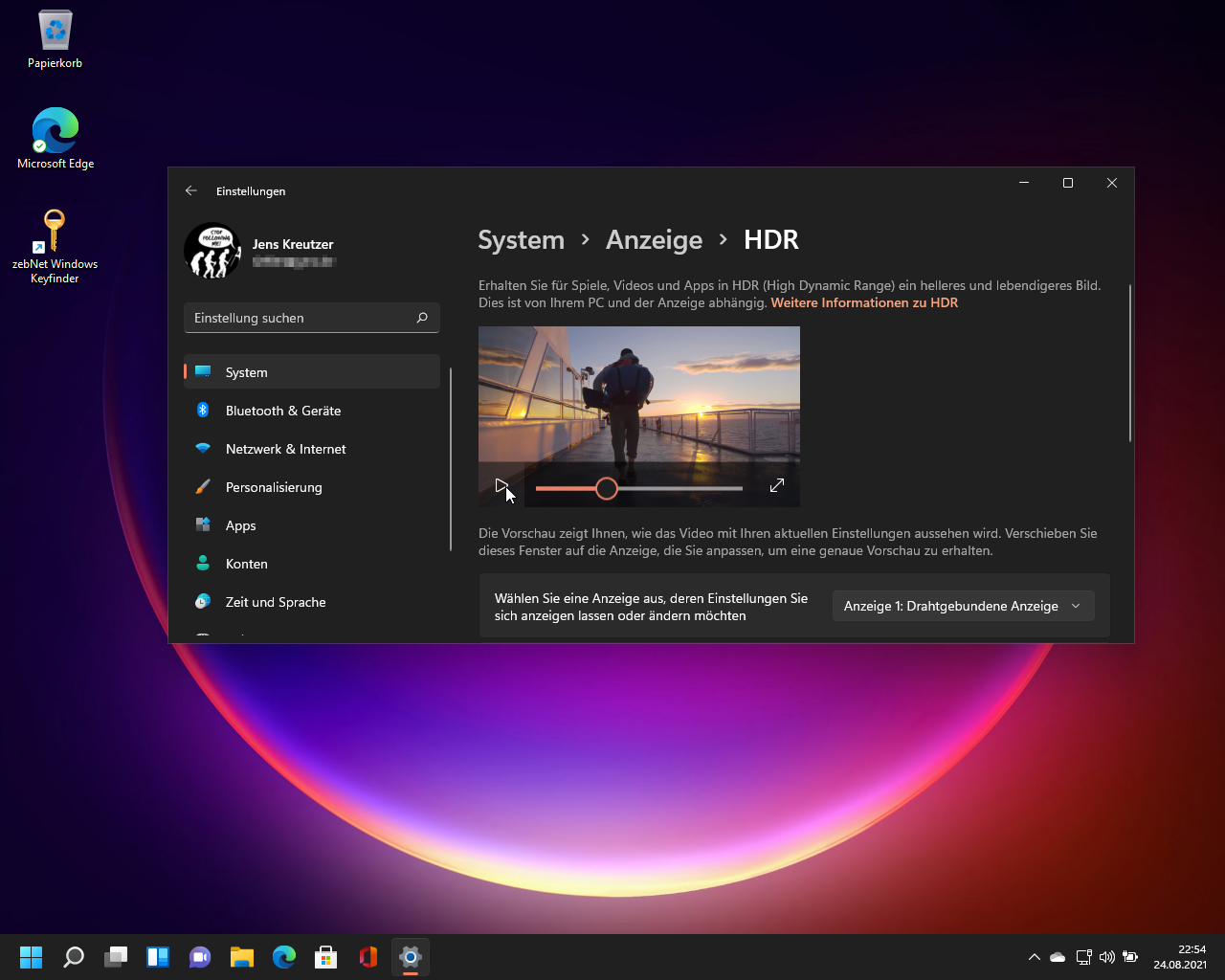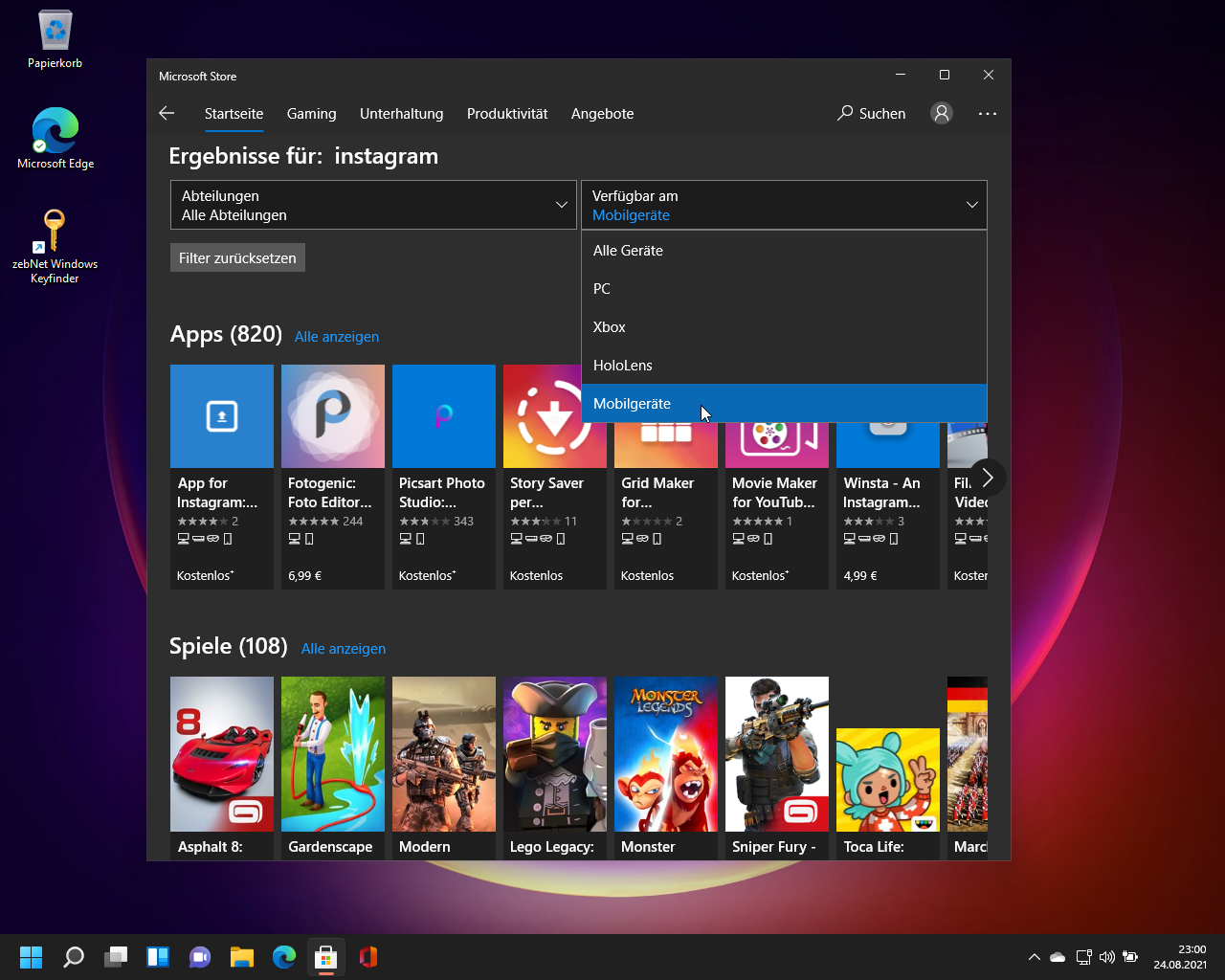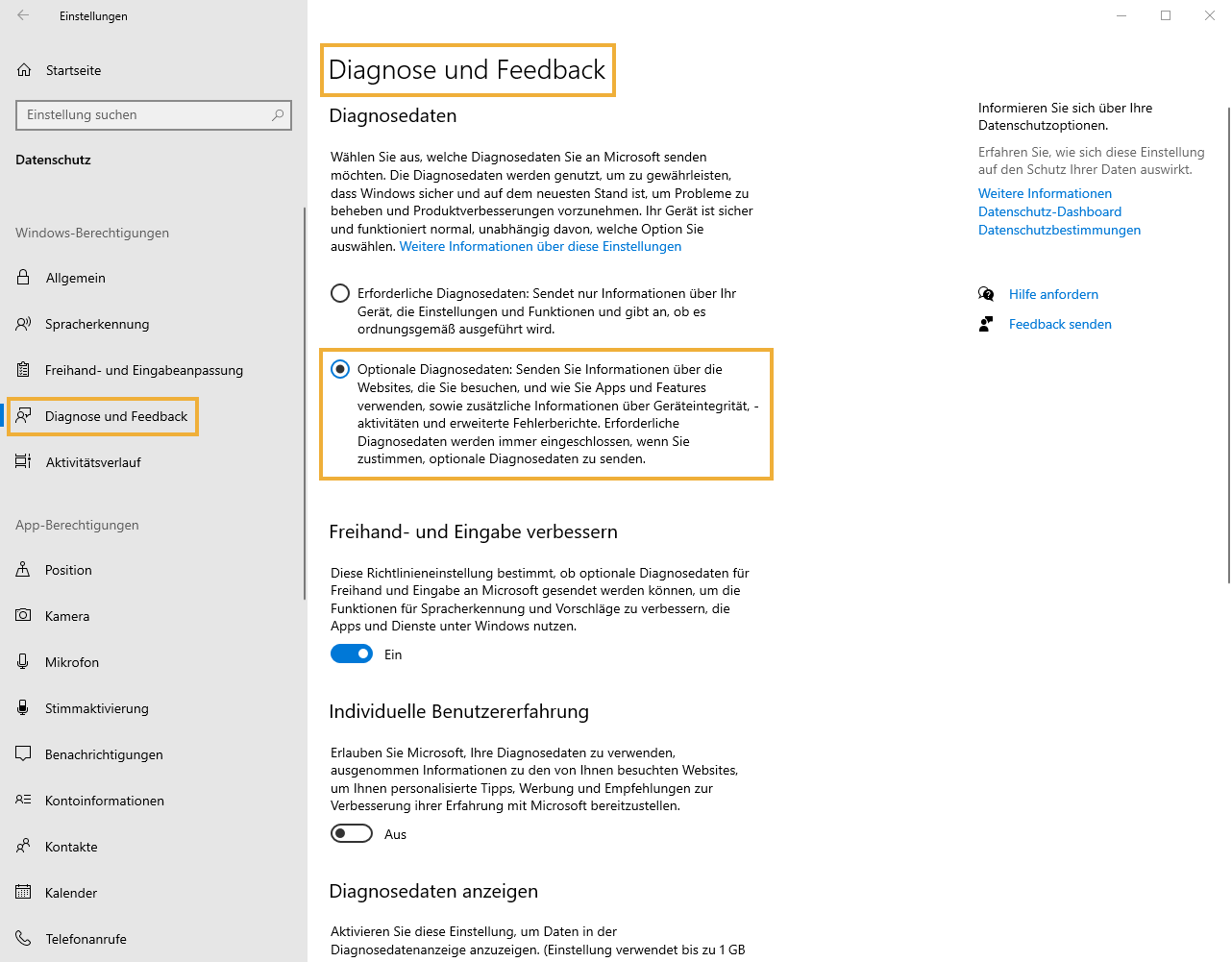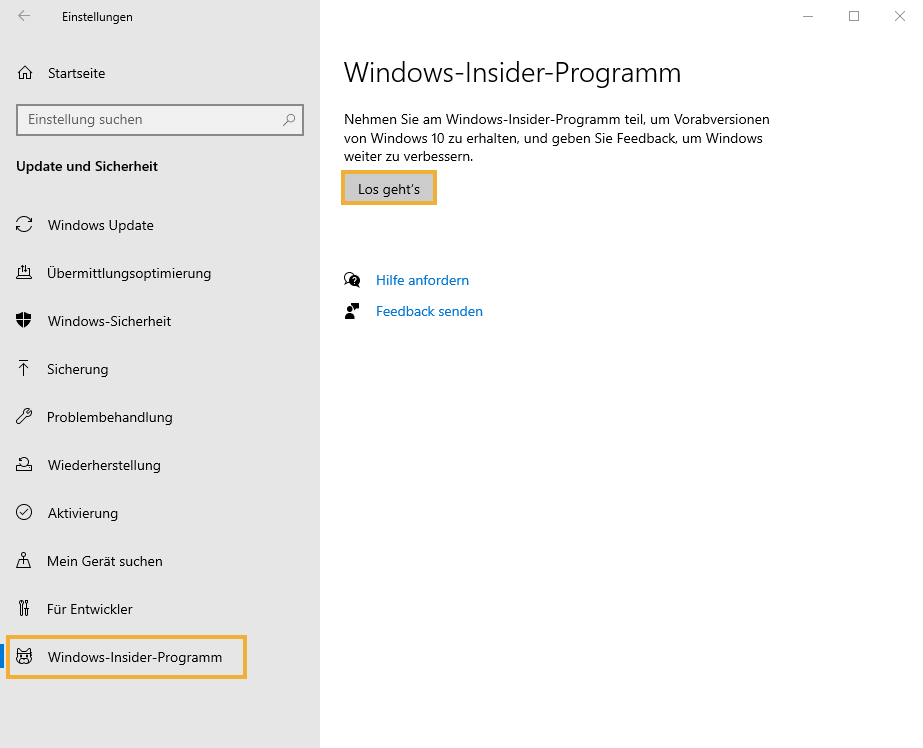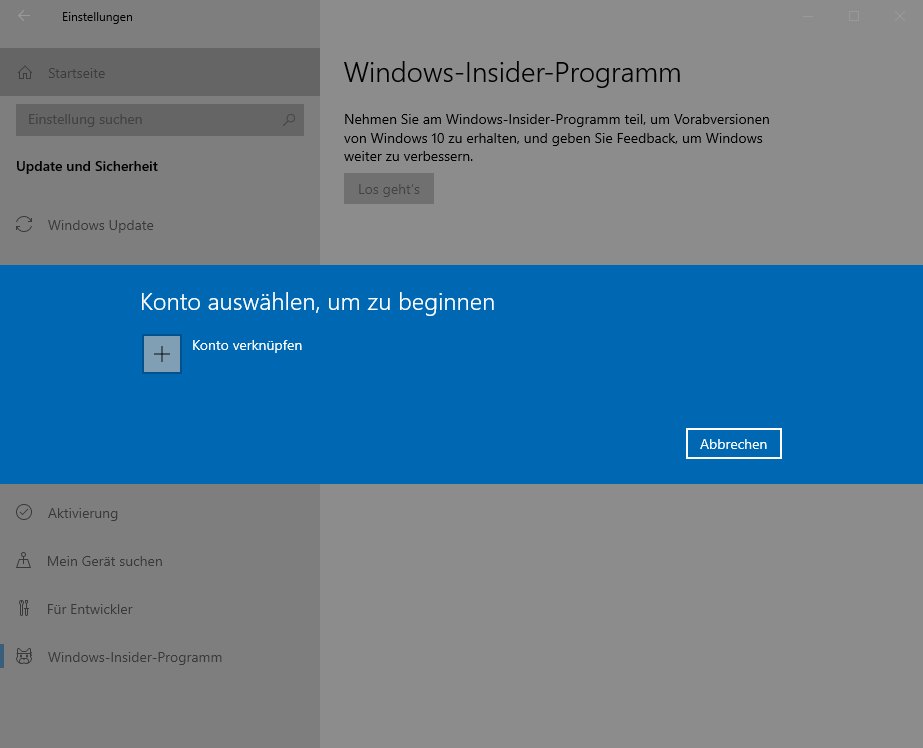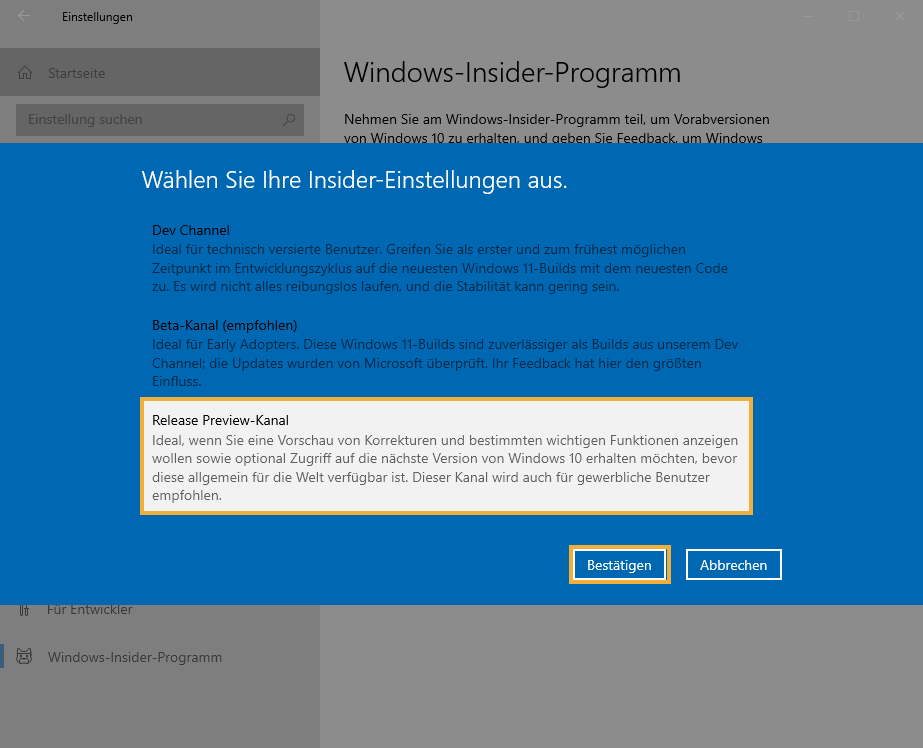Windows 11: Release, Optik und alle neuen Funktionen
Microsoft wird Windows 10 zwar noch bis zum 14. Oktober 2025 unterstützen, doch der Nachfolger steht mit Windows 11 schon seit Dezember 2021 in den Startlöchern. Wir geben Ihnen einen Überblick über die Minimalanforderungen für den Betrieb auf Ihrem PC und welche Versionen es vom neuen Windows gibt, genauso wie die neue Optik und neue Funktionen, die Microsoft dem Betriebssystem spendiert hat. Die wichtigsten Fragen und Antworten zu den Themen: Upgrade von Windows 10 auf Windows 11, Neuerungen und Systemanforderungen, lesen Sie hier.
Seit wann ist Windows 11 verfügbar und welche Versionen gibt es?
Der Windows 11 Release erfolgte Anfang Dezember 2021. Wie auch schon bei den Vorgängern Windows 7 und Windows 10 üblich, gibt es es Windows 11 in mehreren Varianten.
Alle Versionen von Windows 7 bis Windows 11 auf einen Blick
| Windows 7-Versionen | Windows 10-Versionen | Windows 11-Versionen |
| Windows 7 Starter | Windows 10 Home | Windows 11 Home |
| Windows 7 Home Basic | Windows 10 Pro | Windows 11 Pro |
| Windows 7 Home Premium | Windows 10 Pro Education | Windows 11 Pro Education |
| Windows 7 Professional | Windows 10 Pro for Workstations | Windows 11 Pro for Workstations |
| Windows 7 Enterprise | Windows 10 Enterprise (E3,E5 und LTSC) | Windows 11 Enterprise |
| Windows 7 Ultimate | Windows 10 S | Windows 11 Education |
| Windows 7-N | Windows 10 Mobile | Windows 11 Mixed Reality |
Die wichtigsten Windows 11 Anwendungen
Hrsg.: VNR Verlag für die Deutsche Wirtschaft AG. Hiermit melde ich mich zum kostenlosen Newsletter "PC-Praxistipps für Senioren und Späteinsteiger" an. Sie können sich jederzeit wieder abmelden. Hinweis zum Datenschutz
Eignet sich Windows 11 für ältere PCs?
Die gute Nachricht: Windows 11 können Sie grundsätzlich auch auf einem PC installieren, der schon zwei oder drei Jahre auf dem Buckel hat. Die Systemvoraussetzungen sind relativ moderat, sodass Windows 11 auch auf Rechnern mit älterer Hardware läuft.
Tatsächlich unterscheiden sich die von Microsoft empfohlenen Mindestvoraussetzungen kaum von Windows 10. Die einzige Einschränkung: Microsoft streicht bei Windows 11 die Unterstützung für TPM 1.2 (Trusted Platform Modul = Vertrauenswürdiges Plattformmodul), die für den Datenschutz eingesetzt wird. Aus diesem Grund ist ein UEFI Mainboard mit TPM 2.0 und Secure-Boot-Unterstützung für den Betrieb zwingend notwendig. Allerdings sind die meisten ab 2015 hergestellten PCs oder Notebooks bereits mit einem TPM 2.0 Chip ausgestattet. Wichtig: unter Umständen müssen Sie Secure-Boot noch im UEFI-BIOS Ihres Rechners aktivieren. Wie es geht erfahren Sie im Support-Bereich auf der Webseite des jeweiligen PC-Herstellers.
Die Hardware Mindestanforderungen von Windows 11 im Überblick
| Minimalvoraussetzungen an die im PC verbaute Hardware | |
| Prozessor | 64 Bit-Dual-Core-Prozessor mit einer Taktfrequenz von mindestens 1 GHz (Gigahertz) |
| Arbeitsspeicher | 4 Gigabyte RAM |
| Festplattenkapazität | 64 Gigabyte |
| Firmware des PCs | UEFI |
| TPM-Version (Trusted Platform Module) | 2.0 |
| Grafikkarte | DirectX 12 kompatibel mit WDDM 2.X (Windows Display Driver Model) |
Es zeigt sich, dass wohl nicht alle Prozessoren mit einer Taktfrequenz von 1 GHz die Windows 11 Mindestanforderung erfüllen. Das gilt auch für CPUs, die eigentlich schnell genug sind, es aber dennoch nicht auf die Liste mit kompatiblen Prozessoren geschafft haben.
Kompatible CPUs für Windows 11
Microsoft stellt hierzu gleich drei Listen online, mit denen Sie überprüfen können, ob Ihre CPU unterstützt wird.
Wenn Sie sich nicht sicher sind, ob Ihr PC die Mindestanforderung für Windows 11 erfüllt, machen Sie einen Systemcheck. Microsoft stellt hierzu ein passendes Tool bereit, dass Ihren PC auf seine Kompatibilität hin überprüft. Derzeit ist die PCHealth-App noch nicht verfügbar, soll aber zeitnah zum kostenlosen Download angeboten werden. Alternativ können Sie Ihren Rechner auch mit dem alternativen Tool Why not Win 11 auf seine Kompatibilität hin überprüfen.
Was kostet Windows 11?
Sofern auf Ihrem PC Windows 10 installiert ist und sie eine gültige Lizenz dafür besitzen, ist Windows 11 kostenlos. Genau wie beim Wechsel von Windows 7 auf Windows 10, soll das Upgrade für eine begrenzte Zeit kostenfrei sein. Wie hoch der Preis für eine Software Lizenz, bzw. eine Vollversion von Windows 11 sein wird, ist bislang aber nicht bekannt.
Wie unterscheiden sich Windows 11 und Windows 10 voneinander?
In erster Linie handelt es sich bei Windows 11 um ein eher sanftes Upgrade. Microsoft spricht davon, dass Windows 11 die Leistung und Sicherheit von Windows 10 mit einem optisch aufgefrischten Erscheinungsbild kombiniert. Unterschiede zeigen sich zudem bei den neu hinzugekommenen Tools, Sounds und Appilkationen. Laut eigener Aussage von Microsoft wurde Windows 11 im Hinblick auf eine hohe Produktivität entwickelt. Das schließt auch die zahlreichen, neuen Kommunikationsmöglichkeiten ein, die sich seit der Veröffentlichung von Windows 10 vor 6 Jahren deutlich weiterentwickelt haben.
Eine der wohl größten Änderungen ist der neue Update-Plan. Für Windows 11 ist nur noch ein großes Update pro Jahr angedacht statt zwei im Frühjahr und Herbst. Allem Anschein nach hat man sich in Redmond die Kritik für fehlerhafte Updates zu Herzen genommen. Zukünftig bleibt somit auch mehr Zeit für eine umfassende Qualitätskontrolle, bis ein Update ausgerollt wird.
Hier finden Sie alle Unterschiede zwischen Windows 11 und Windows 10 im Überblick
Neue Optik und schwebende Elemente
Insgesamt sieht die Bedienoberfläche von Windows 11 frischer und moderner als die von Windows 10 aus und wirkt deutlich aufgeräumter. Anteil daran hat die neue Oberfläche, die auf den Namen „Sun Valley" hört und mit ihrem Floating Design ein echter Hingucker ist. Das Fenster des Startmenüs hat nun abgerundete Ecken und die Taskleiste wurde optisch entschlackt.
Die auffälligsten Neuerungen am Design auf einen Blick:
Die Live-Kacheln wurden aus dem Startmenü entfernt, wodurch automatisch mehr Platz auf dem Desktop geschaffen wird. An ihre Stelle rücken nun angepinnte Programme, die Steuerelemente zum Ausschalten und zuletzt benutzte Dateien. Alle Elemente können im oberen Bereich des Startmenüs abgelegt werden.

Schlank und übersichtlich: so präsentiert sich das neue Startmenü von Windows 11 Die Bedienelemente der Taskleiste sind ab Werk mittig angeordnet. Auch das Startmenü öffnet sich in der Mitte des Desktops und schwebt nach dem Öffnen praktisch über der Taskleiste.

Das Startmenü hat Microsoft für Windows 11 deutlich entschlackt Die Taskleiste erhält vollständig überarbeitete Icons die standardmäßig mittig platziert sind, aber auch linksbündig angeordnet werden können. Auch der Windows-Explorer wurde mit neuen System-Icons aufgewertet.

Der Explorer präsentiert sich in gewohnter Optik aber mit überarbeiteten, frischen Symbolen Windows 11 erhält zusätzlich zum Light- einen Darkmode, wie er auch bei vielen Smartphones und Tablets üblich ist. Der hohe Kontrast des dunklen Modus schont die Augen und macht optisch einen hochwertigen Eindruck. Überhaupt erlaubt Windows 11 eine ganze Reihe an Personalisierungs-Möglichkeiten, die Sie unter „Einstellungen -> Personalisierung“ vornehmen können.

Das Erscheinungsbild von Windows 11 können Sie individuell auf Ihre Bedürfnisse anpassen Auch das Info-Center wurde neu gestaltet und fügt sich optisch harmonischer in die Oberfläche von Windows 11 ein.

Das Info-Center von Windows 11 mit Kalender und aktuellen System-Informationen Was wäre ein neues Windows ohne Wallpaper (Bildschirmhintergründe)? Gleich 15 neue und äußerst hübsche Hintergründe liefert Windows 11 gleich mit.

Auch bei den Hintergrundbildern geht Microsoft neue Designwege
Welche neuen Funktionen gibt es in Windows 11?
Bei der Entwicklung von Windows 11 hat Microsoft großes Augenmerk auf den Benutzerkomfort und eine einfache Bedienung gelegt. Das macht sich anhand der vielen kleinen Verbesserungen bemerkbar, die den PC-Alltag in Summe erheblich erleichtern. An anderer Stelle gibt es aber immer noch Software Altlasten, die bereits den Wechsel von Windows 7 auf Windows 10 überlebt haben. Dazu gehört unter anderem die Windows Systemsteuerung, die Auskunft über die Hardware Ihres PCs sowie angeschlossene Geräte gibt.
Los geht es mit den neuen Funktionen bereits zum Systemstart. Das bekannte Windows-Logo wurde renoviert und auch der Startsound – der unter Windows 10 fehlte – erlebt sein Comeback.

Eckiges Logo auf dunklem Hintergrund: so sieht es aus, wenn Windows 11 startet Der Snap Navigator vereinfacht die Anordnung vieler offener Programmfenster. Legen Sie den Mauszeiger auf die Maximieren-Schaltfläche, haben Sie die Möglichkeit, Ihre geöffneten Anwendungen in verschiedenen Fensterlayouts anzuordnen. Ein ungeheuer praktisches Feature, mit dem Sie zum Beispiel ein Browserfenster und ein Worddokument nebeneinander legen.

Dank Snap-In-Funktion lassen sich mehrere Fenster bequem auf dem Bildschirm platzieren Die virtuellen Desktops gibt es zwar auch schon unter Windows 10, allerdings hat Microsoft hier noch einmal deutlich an der Funktionalität gefeilt. Die einzelnen Desktops können Sie nun noch besser individualisieren und optimal auf Ihre Anforderungen abstimmen. Mit wenig Aufwand weisen Sie den virtuellen Desktops Software für Freizeit, Arbeit oder auch PC-Spiele zu. Optional hinterlegen Sie unterschiedliche Hintergrundbilder für jeden Arbeitsbereich und geben ihnen unterschiedliche Namen.

Die virtuellen Desktops können unter Windows 11 besser individualisiert werden Microsoft ersetzt Skype mit der Teams-App und verzahnt die Software stärker mit Windows 11. Teams rückt somit auch für Chat-Funktionen (Textnachrichten und Videocalls) mehr in den Vordergrund, um Menschen besser miteinander zu vernetzen und die Kommunikation zu vereinfachen. Auch Dateien, Videos und Bilder können Sie mit Teams sehr einfach an Ihre Freunde und Verwandten schicken.

Teams ersetzt Skype und ist in Windows 11 bereits vorinstalliert Bereits aus dem letzten Windows 10-Update bekannt, kommen auch unter Windows 11 Widgets für Nachrichten, die Wettervorhersage, Kalender, Fotos u.v.m. zum Einsatz. Anders als beim Vorgänger werden die kleinen Info-Fenster aber nicht mehr rechts auf dem Desktop angezeigt, sondern wandern nach links.

Ob nützlich oder nicht: auch in Windows 11 gibt es zahlreiche Widgets für beinahe jeden Zweck Auch PC-Spieler kommen mit Windows 11 auf Ihre Kosten. Hierzu schraubt Microsoft unter anderem an der Bildqualität. So können Sie Spiele mittels Auto-HDR (High Dynamic Range) optisch aufwerten und in einem kontraststarken Look mit einer natürlichen Beleuchtung genießen. Voraussetzung ist ein Monitor oder ein TV-Gerät, das HDR unterstützt. Gamer werden sich außerdem über die drastisch verkürzten Ladezeiten freuen. Mittels DirectStorage-Funktion sollen Spiele nun deutlich schneller starten, da die Spieleinhalte ohne Umweg über den Prozessor zur Grafikkarte gelangen.

Bilder mit hohem Kontrast liefert Windows 11 bei Spielen automatisch, wenn die Geräte kompatibel sind Benutzer von Tablets-, sowie Convertible-Notebooks und Touch-Displays, die einen Stift zur Eingabe verwenden, bekommen neue Funktionen spendiert. Der Stift- und Windows Ink-Bereich wird überarbeitet und kann stärker personalisiert werden. Unter anderem können nun auch Programme wie Photoshop, OneNote, Sketchable oder Lightroom per Schnellzugriff am Stift geöffnet werden.
Runderneuert wurde auch der Microsoft Store, der bereits in der Vorabversion zahlreiche Software Zugänge vermeldet. Hintergrund dieser Entwicklung ist, dass es Microsoft Software Drittanbietern leichter macht, Apps und Anwendungen über den Microsoft Store anzubieten. Microsoft verzichtet hierzu auf die UWP-Pflicht (Universal Windows Platform). Darüber hinaus ist auch Software mit einem Win32-Installer zulässig. Kleinere Entwickler dürfen sich zudem darüber freuen, dass Microsoft auf einen Anteil an den Einnahmen verzichtet. Zudem wird auch die Bereitstellung von Updates den Software-Entwicklern überlassen, was in Zukunft für schnellere Updates sorgen soll. Ein weiteres Schmankerl ist das Angebot von Android-Apps. So können Sie beliebte Smartphone-Anwendungen auch unter Windows 11 nutzen. Ein praktisches Feature, vor allem dann, wenn Windows Geräte über einen Touchscreen verfügen.

Mehr Auswahl danke einer hohen Attraktivität für Entwickler: der neue Microsoft Store ist jetzt schon gut bestückt
Für welche Geräte gibt es Windows 11?
Grundsätzlich ist es möglich, Windows 11 mit einem gültigen Windows 7 oder 8 Lizenzschlüssel zu installieren und nutzen. Ein direktes Update, wie von Windows 10 ist für die beiden älteren Windows-Versionen allerdings nicht vorgesehen. Sofern Ihr Windows 7 oder 8 PC die Systemanforderungen von Windows 11 erfüllt, steht einer Neuinstallation aber nichts im Wege. Hierzu benötigen Sie lediglich besagten Windows-Key. Bei einem Notebook mit vorinstalliertem Windows finden Sie den Lizenzschlüssel aufgedruckt auf der Geräte-Unterseite oder der Rückseite des PCs. Einige Hersteller betten den Schlüssel auch direkt in das UEFI-BIOS des PCs ein.
Falls Sie die Nummern und Zahlenfolge nicht mehr entziffern können, hilft Ihnen die kostenlose Software Windows Keyfinder weiter. Sie ist kompatibel zu allen Windows-Versionen ab XP und liest den Windows Schlüssel zuverlässig aus.
Kann ich Windows 11 ohne Konto Installieren?
Zunächst war es noch unklar, ob für den Betrieb von Windows 11 ein Microsoft-Konto benötigt wird. Doch zumindest für Windows 11 Home steht feste, dass ein MSA (Microsoft Account) sowie eine Internetverbindung unverzichtbar für den Installationsvorgang sind. Anders verhält es sich dagegen mit Windows 11 Pro, dass auch mit einem lokalen Konto betrieben werden kann.
Sofern Sie Windows 10 Home installiert haben aber kein Microsoft-Konto wollen, können Sie ein Upgrade auf Windows 11 Pro in Betracht ziehen.
Wie kann ich Windows 11 jetzt schon installieren?
Sofern Sie am Windows-Insider-Programm teilnehmen, können Sie schon jetzt den Umstieg von Windows 10 auf Windows 11 wagen. Auch in diesem Fall ist es wichtig, dass Ihr PC die Systemanforderungen erfüllt. Bedenken Sie außerdem, dass diese Vorabversion von Windows 11 nicht auf einem Produktiv-System eingesetzt werden sollte. Auch wenn sich Windows 11 bereits in einem fortgeschrittenem Stadium befindet, können immer noch Problemen mit Software und Hardware auftreten.
Für die Installation sind folgende Vorbereitungen notwendig:
Öffnen Sie die Windows-Einstellungen, indem Sie die „Windowstaste“ und „i“ gleichzeitig drücken.
Navigieren Sie dann über „Datenschutz“ zum Menüpunkt „Diagnose und Feedback“. Aktivieren Sie hier die Option „Optionale Diagnosedaten“ per Mausklick

Unter „Diagnose und Feedback“ aktivieren Sie die Übermittlung von Diagnosedaten
Wie trete ich dem Windows-Insider-Programm bei?
Um ein Insider zu werden, benötigen Sie zwingend ein Microsoft-Konto mit dem Sie sich an dem Programm anmelden. Nur so können Sie das Update auf Windows 11 herunterladen.
Wie es geht, lesen Sie hier:
Navigieren Sie in den Windows-Einstellungen über „Update und Sicherheit“ zum Menüpunkt „Windows-Insider-Programm“ und klicken Sie hier auf die Schaltfläche mit der Beschriftung „Los geht´s“.

Die Anmeldung an das Insider-Programm ist mit wenigen Klicks erledigt Klicken Sie im folgenden Fenster auf das Pluszeichen vor „Konto verknüpfen“.

Für den Zugang zum Insider-Programm benötigen Sie ein Microsoft-Konto Im nächsten Fenster klicken Sie auf das Microsoft-Konto, mit dem Sie sich anmelden wollen. Bestätigen Sie mit einem Klick auf „Weiter“ .
Im folgenden Fenster wählen Sie per Klick die Option „Release Preview-Kanal“ aus.

Windows 11 verteilt Microsoft über seinen Release Preview-Kanal Mit einem weiteren Mausklick auf „Bestätigen“ stimmen Sie zu, dass Informationen über Ihr Windows-Nutzungsverhalten an Microsoft gesendet werden. Klicken Sie im nächsten Fenster erneut auf „Bestätigen".
Mit einem weiteren Klick auf „Jetzt neu starten“ schließen Sie die Anmeldung ab.
Suchen Sie nach dem Neustart nach Updates, wird Ihnen Windows 11 angeboten.
Windows 11 Insider-Programm verlassen
Falls Sie Bedenken vor einer Installation über Ihr bestehendes Windows 10 haben, können Sie das Windows-Insider-Programm auch wieder verlassen. Das funktioniert wie folgt:
Öffnen Sie einen Browser und surfen Sie die Microsoft-Insider-Webseite zum Verlassen des Programms an.
Klicken Sie hier auf „Das Programm verlassen“ .